以下の手順にしたがって使用するブラウザの設定をおこない、トップページより、再度出願情報を登録してください。
※ 画面はブラウザのバージョンやOSによって多少異なります。
Microsoft Internet Explorer の設定
- メニューバーより[ツール]-[インターネット オプション]をクリックします。
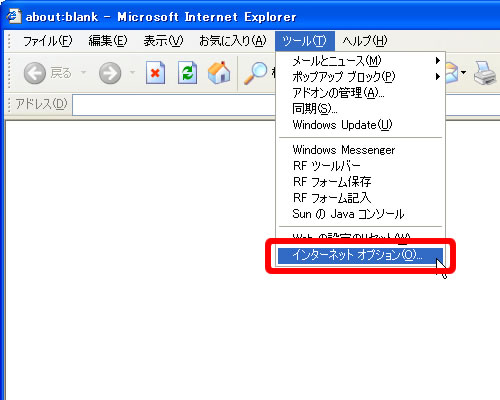
- [全般]タブをクリックして表示を切り替えた後、[インターネット一時ファイル]項目の[設定]ボタンをクリックします。
Internet Explorer 8.0 の場合は、[全般]タブをクリックして表示を切り替えた後、[閲覧の履歴]項目の[設定]ボタンをクリックします。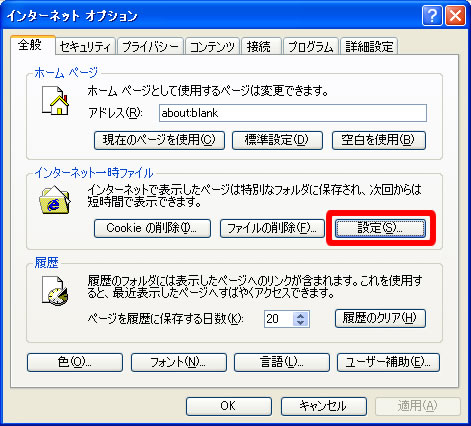
- [ページを表示するごとに確認する]を選択し、[OK]ボタンをクリックします。
Internet Explorer 8.0 の場合は、[Web サイトを表示するたびに確認する]を選択し、[OK]ボタンをクリックします。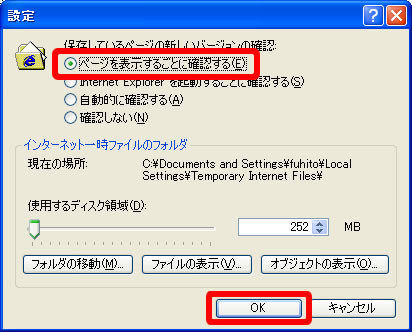
- [セキュリティ]タブをクリックして表示を切り替えた後、[Web コンテンツのゾーンを選択して...]の中から[インターネット]を選択し、[レベルのカスタマイズ]ボタンをクリックします。
Internet Explorer 8.0 の場合は、[セキュリティ]タブをクリックして表示を切り替えた後、[セキュリティ設定を表示または変更するゾーンを選択してください。]の中から[インターネット]を選択し、[レベルのカスタマイズ]ボタンをクリックします。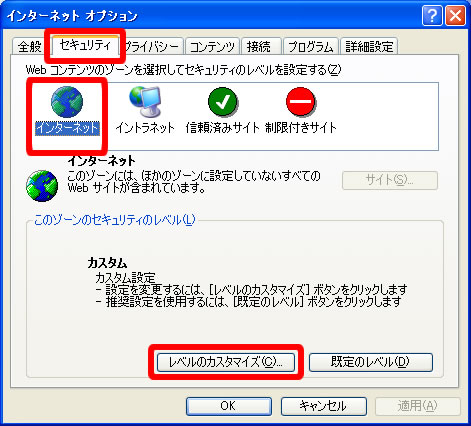
- [スクリプト]-[アクティブ スクリプト]項目の中から[有効にする]を選択し、[OK]ボタンをクリックします。
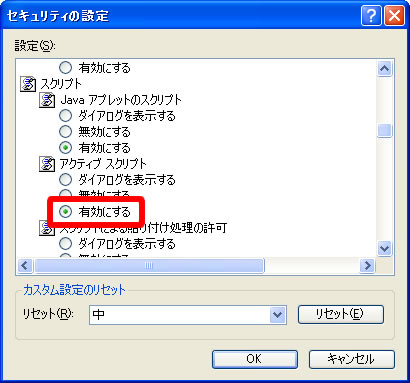
- [警告]ダイアログボックスが表示される場合は、[はい]ボタンをクリックします。

- [OK]ボタンをクリックします。
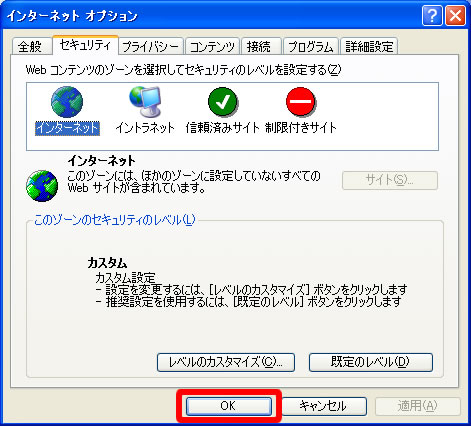
- 以上でブラウザの設定は完了です。ブラウザを閉じて再起動し、トップページより、再度出願情報の登録をおこなってください。
Mozilla Firefox の設定
- メニューバーより[ツール]-[オプション]をクリックします。
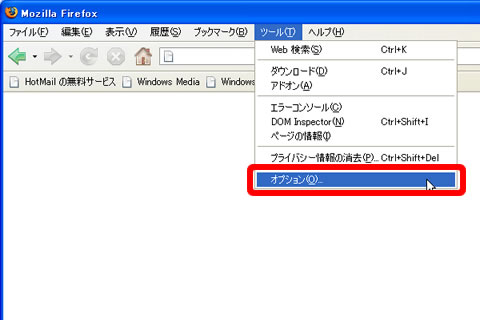
- [コンテンツ]タブをクリックして表示を切り替えた後、[JavaScript を有効にする]にチェックを付けて[OK]ボタンをクリックします。
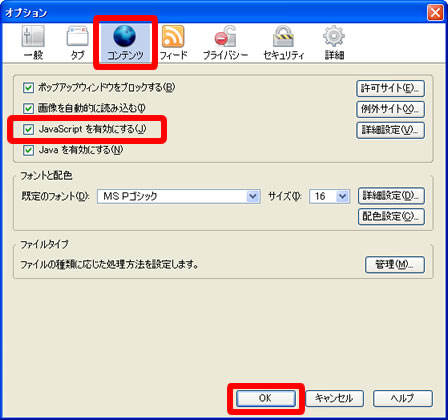
- 以上でブラウザの設定は完了です。ブラウザを閉じて再起動し、トップページより、再度出願情報の登録をおこなってください。